Родерик Смит - Сетевые средства Linux
- Название:Сетевые средства Linux
- Автор:
- Жанр:
- Издательство:Издательский дом Вильямс
- Год:2003
- Город:Москва
- ISBN:5-8459-0426-9
- Рейтинг:
- Избранное:Добавить в избранное
-
Отзывы:
-
Ваша оценка:
Родерик Смит - Сетевые средства Linux краткое содержание
В этой книге описаны принципы действия и область применения многих серверов, выполняющихся в системе Linux. Здесь рассматриваются DHCP-сервер, серверы Samba и NFS, серверы печати, NTP-сервер, средства удаленной регистрации и система X Window. He забыты и средства, традиционно используемые для обеспечения работы Internet-служб: серверы DNS, SMTP, HTTP и FTP. Большое внимание уделено вопросам безопасности сети. В данной книге нашли отражения также средства удаленного администрирования — инструменты Linuxconf, Webmin и SWAT.
Данная книга несомненно окажется полезной как начинающим, так и опытным системным администраторам.
Отзывы о книге Сетевые средства LinuxПоявилась прекрасная книга по Linux, осталось воспользоваться ею. Не упустите свой шанс.
Александр Стенцин, Help Net Security, www.net-security.orgЕсли вы стремитесь в полной мере использовать сетевые возможности Linux — эта книга для вас. Я настоятельно рекомендую прочитать ее.
Майкл Дж. Джордан, Linux OnlineВыхода подобной книги давно ожидали читатели. Менее чем на 700 страницах автор смог изложить суть самых различных вопросов, связанных с работой Linux. Автор является высококвалифицированным специалистом в своей области и щедро делится своими знаниями с читателями.
Роджер Бертон, West, DiverseBooks.comСетевые средства Linux - читать онлайн бесплатно полную версию (весь текст целиком)
Интервал:
Закладка:
Большинство X-серверов, предназначенных для работы в системе Windows или MacOS, предоставляют диалоговое окно, которое позволяет задать особенности выполнения операций XDMCP. Диалоговое окно, предоставляемое одним из X-серверов, выполняющихся в системе Windows, показано на рис. 14.4. Основными элементами являются переключатели опций, расположенные в верхней части окна. С их помощью задается способ, которым клиент XDMCP, встроенный в X-сервер, устанавливает соединение с сервером XDMCP. В различных программах имена опций могут различаться. Назначение этих опций описано ниже.
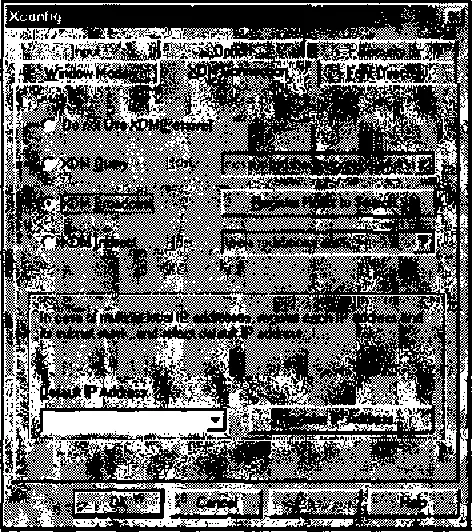
Рис. 14.4. Большинство клиентов XDMCP позволяют выбирать способ взаимодействия с серверами XDMCP
• Do Not Use XDM (Passive). Данная опция предполагает, что соединение с X-сервером устанавливается вручную с использованием Telnet или другого инструмента регистрации либо что сервер XDMCP настроен для управления отображением на X-сервере (это можно сделать с помощью записи foreign, включаемой в файл /etc/X11/xdm/Xservers). В последнем случае сервер XDMCP отобразит на экране компьютера, выполняющего функции X-сервера, окно регистрации. Если вы перезапустите X-сервер, окно регистрации исчезнет и отобразится только после перезапуска сервера XDMCP.
• XDM Query. Если задана эта опция, X-сервер передает запрос на регистрацию тому узлу, имя или IP-адрес которого вы зададите. Если на указанном компьютере выполняется сервер XDMCP, будет выведено окно регистрации, подобное изображенному на рис. 14.2. Используя данную опцию, вы не можете непосредственно регистрироваться на другом компьютере. XDM Query заставляет X-сервер при каждом запуске передавать запрос серверу XDMCP. Такое поведение более приемлемо для пользователя, чем ситуация, когда сервер XDMCP управляет X-сервером.
• XDM Broadcast. Данную опцию лучше всего задавать, когда в локальной сети выполняется несколько X-серверов. В этом случае X-сервер передает широковещательный запрос по сети, определяет расположение всех серверов XDMCP и выводит их список, как показано на рис. 14.3. Некоторые серверы позволяют ограничить широковещательный запрос определенными адресами (для этого предназначена кнопка Register Hosts to Search, показанная на рис. 14.4).
• XDM Indirect. Данную опцию удобно применять, если вы хотите, чтобы пользователи могли регистрироваться на одном из нескольких компьютеров, принадлежащих внешней сети. Введите имя или IP-адрес сервера XDMCP в сети; в результате X-сервер обратится к этой системе для получения списка серверов. В данном случае сервер XDMCP должен быть сконфигурирован для обработки косвенных запросов.
Способностью отображать список доступных серверов XDMCP обладают не только X-серверы, предназначенные для выполнения в системе Windows. To же самое может делать XFree86, предназначенный для Linux. Режим работы данного продукта определяется опциями, задаваемыми при его запуске. Вы можете указывать опции -query имя_узла , -broadcastи -indirect. Пример вызова X-сервера приведен ниже.
$ /usr/X11R6/bin/X -indirect xdmcp-server.threeroomco.com
Приведенные выше опции действуют так же, как и опции X-сервера для Windows, за одним исключением. Опция -broadcastне приводит к отображению списка доступных узлов; клиент устанавливает соединение с первым сервером XDCMP, который отвечает на запрос.
При желании вы можете сконфигурировать компьютер под управлением Linux как выделенный X-терминал. Конфигурацию следует задать так, чтобы X-сервер не запускался автоматически посредством сервера XDMCP. Затем следует создать сценарий запуска, который вызывал бы X-сервер с указанием требуемой опции: -query, -broadcastили -indirect. Если вы хотите отобразить список доступных локальных серверов, вам надо сконфигурировать один из серверов XDMCP так, чтобы он обрабатывал косвенные запросы, и указать при запуске X-сервера опцию -indirect. Таким образом, можно реализовать X-терминал даже посредством компьютера с процессором 386.
Обеспечение удаленного доступа с помощью сервера VNC
Средства X Window очень часто применяются для создания графической среды в системе Linux. Поскольку система X Window непосредственно разрабатывалась для работы в сети, ее очень удобно использовать в качестве инструмента удаленной регистрации. Однако X Window — не единственный инструмент, предоставляющий графический интерфейс для взаимодействия с удаленным компьютером. Эту задачу решают также средства VNC. Сетевая модель VNC отличается от X Window, и ей присущи свои преимущества и недостатки. Процедура инсталляции и настройки сервера VNC отличается от установки и выбора конфигурации X-сервера. Клиенты этих систем также различаются между собой.
Взаимодействие клиента и сервера VNC
Излагая материал данной главы, я пытался обратить внимание на роль различных клиентских и серверных программ в процессе сетевого взаимодействия. Как вы уже знаете, один и тот же компьютер может действовать как сервер по одному протоколу и выполнять функции клиента по другому протоколу. Рассматривая VNC, понять принцип взаимодействия программ несколько проще, так как в этом случае компьютер, за которым работает пользователь, является клиентом VNC, а удаленный компьютер — сервером VNC.
Если вы вспомните недавнее обсуждение принципов работы X Window, вам, наверное, покажется странным, как клиент VNC может обеспечивать работу пользовательского компьютера. Если X-сервер управляет клавиатурой, мышью и дисплеем, то как пользователь, не работающий за X-сервером, может выполнять X-программы? Дело в том, что VNC предполагает дополнительный уровень сетевого взаимодействия, скрытый от пользователя. На узле сети, выполняющем роль сервера VNC, присутствует X-клиент, который взаимодействует с X-сервером локального компьютера. X-сервер обменивается данными с сервером VNC так, как будто X-сервер работает с реальными устройствами ввода-вывода, однако вместо локальной клавиатуры, мыши и дисплея сервер VNC взаимодействует по сети с удаленным клиентом VNC, который поддерживает обмен с устройствами ввода-вывода. На рис. 14.5 показано, как работают компоненты сервера VNC. Для сравнения на этом же рисунке изображено взаимодействие X-клиента и X-сервера, работающих на отдельном компьютере и в сети.
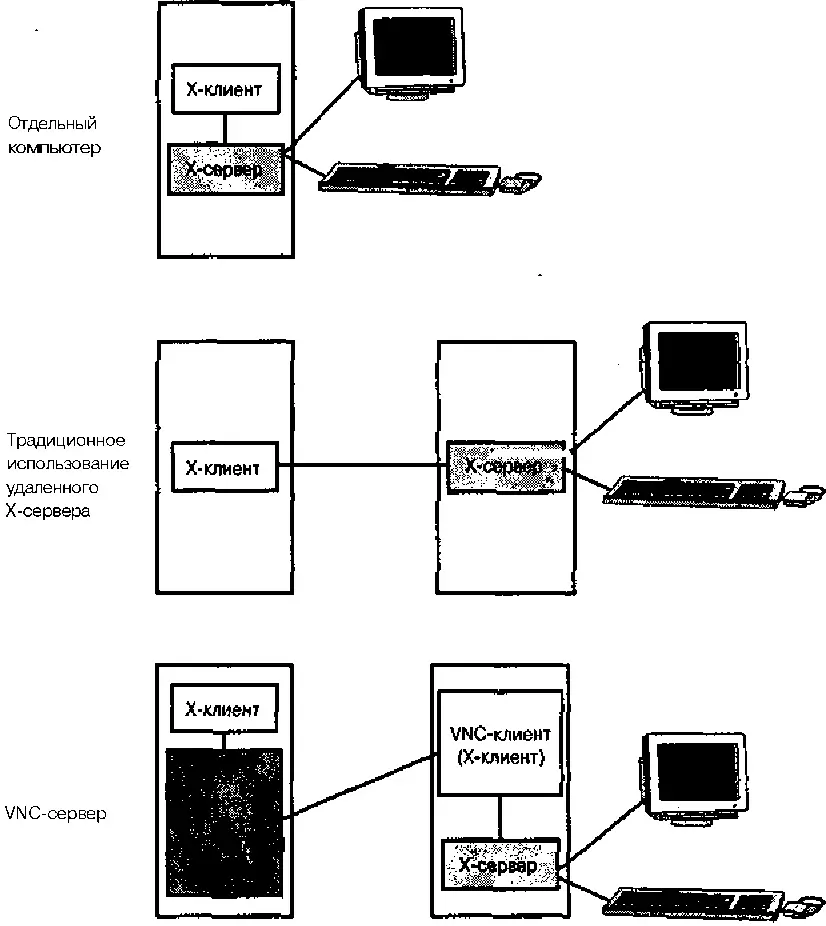
Рис. 14.5. Сервер VNC взаимодействует с локальным X-сервером и удаленным клиентом VNC. Клиент, в свою очередь, взаимодействует с X-сервером и поддерживает обмен данными с клавиатурой, мышью и дисплеем
Читать дальшеИнтервал:
Закладка:






